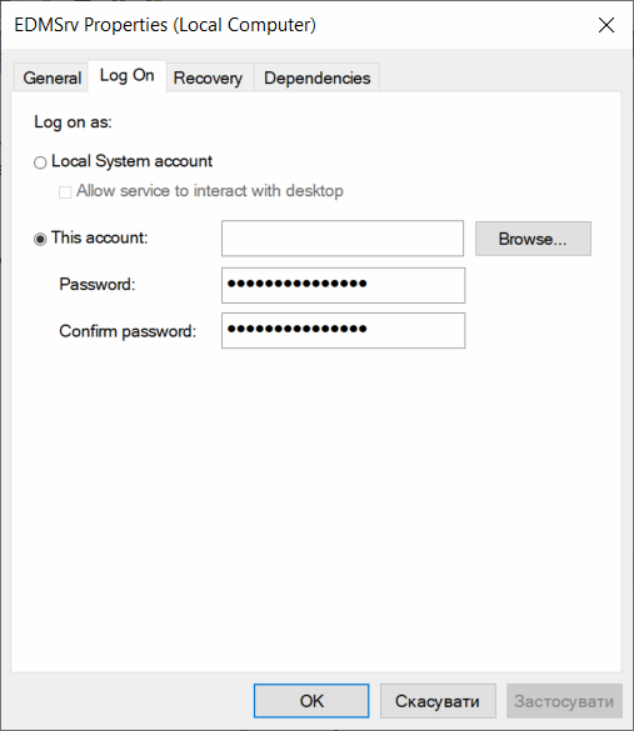¶ Для чого потрібен доступ адміністратора додатку
Додаток пише дані в базу даних яка лежить в системному каталозі ОС
На windows за шляхом C:\ProgramData\VCHASNO\DeviceManager
на linux /usr/share/edm
Тому відповідно служба Device Manager має бути запущена від імені адміністратора але це не означає що юзер має виконати вхід в систему під адміністратором.
Встановлення додатку відбувається з правами адміністратора, і відповідно служба також має запускатись з правами адміністратора при старті пристрою, проте бувають випадки коли прав недостатньо і може виникати помилка "Неможливо зберегти дані до бази даних"
¶ Запуск служби з правами адміністратора
Запустити диспетчер завдань з правами адміністратора. Для цього в пошуку windows вводимо "taskmgr" натискаємо правою кнопкою миші та обираємо "Запуск від імені адміністратора". Після чого переходимо у вкладку "Служби" та шукаємо в списку "EDMSrv". Якщо служба зараз працює зупиняємо її та запускаємо повторно, якщо служба в статусі "Зупинено" запускаємо.
Якщо ви використовуєте додаток на пристрої Windows з кількома обліковими записами з різними правами, рекомендуємо зробити в операційній системі окремий обілковий запис яким ніхто не буде користуватись, дати йому всі права для роботи в системі і в налаштуваннях служби EDMSrv вказати «Вхід в систему» з цим обліковим записом.
Це бажано зробити для уникнення ситуацій коли користувач від якого запущений додаток робить логаут і перестає працювати сам сервіс.
Відповідно це допоможе уникнути проблем коли додаток не може записати дані до бази даних чи відкрити базу даних.
Виконати команду в консолі sudo systemctl start edm та ввести пароль sudo юзера.
Рекомендуємо перейти до наступного пункту:
4. Створити ПРРО